時間:2017-07-26 來源:互聯網 瀏覽量:
硬盤是計算機中存放數據的主要存儲設備,操作係統在讀寫硬盤數據前,需先對硬盤進行分區操作。在傳統的Windows磁盤管理中,主要將硬盤分為兩大類分區:主分區和擴展分區。主分區是能夠安裝操作係統,能夠寫入計算機啟動文件的分區,這樣的分區可以直接格式化,然後安裝係統,直接存放文件。
在電腦的日常使用當中,我們經常遇到分區大小不如意的情況。本期小編將教大家如何在Win10係統下進行分區調整。
首先,在Win10係統的桌麵上,找到並鼠標右鍵點擊此電腦圖標,選擇管理。單擊磁盤管理,可以看到電腦的磁盤分區情況。
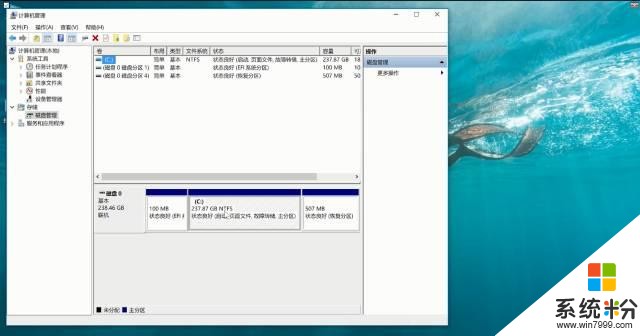
右鍵點擊C盤,選擇壓縮卷。您可以看到電腦正在分析可壓縮的空間。這裏您可以選擇壓縮一半的空間(傳送門:分區隻能壓縮一半的教程)。
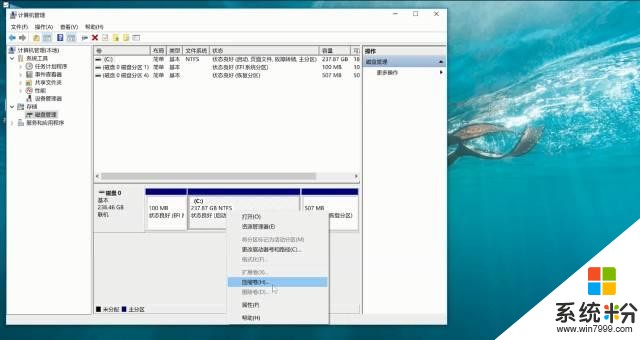
點擊壓縮,即可出現新的未分配的空間。右鍵點擊未分配的空間,選擇新建簡單卷。
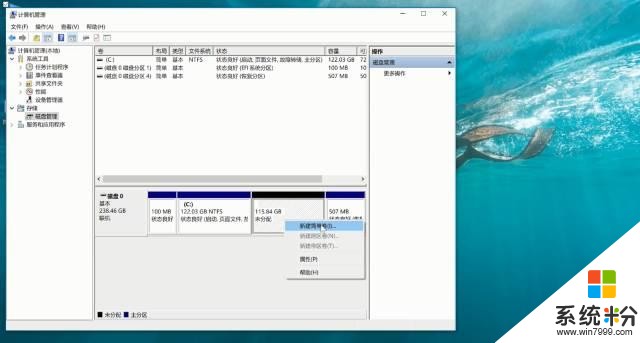
接著,您可以給新建的分區分配驅動器號,選擇下一步。在新的界麵中,您可以給新建的磁盤命名一個卷標。卷標默認是新加卷。這裏我們將它的名稱改為“學習”。
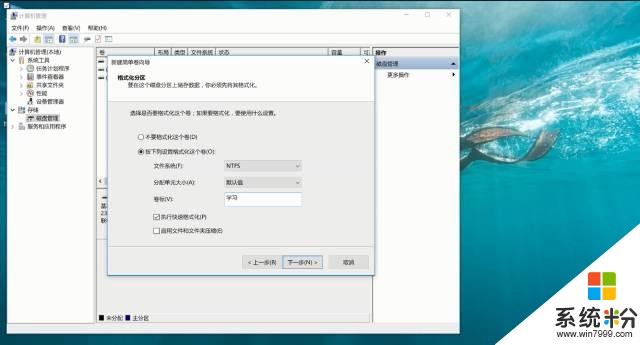
點擊下一步,再點擊完成,您就可以看見分區正在格式化。格式化之後,我們就可以看見新建的分區。這樣一個新的分區就完成了,大家可以根據自己的實際需求合理的分配空間。